Otrzymaj bezpłatne skanowanie i sprawdź, czy twój komputer jest zainfekowany.
USUŃ TO TERAZAby korzystać z w pełni funkcjonalnego produktu, musisz kupić licencję na Combo Cleaner. Dostępny jest 7-dniowy bezpłatny okres próbny. Combo Cleaner jest własnością i jest zarządzane przez RCS LT, spółkę macierzystą PCRisk.
Poradnik usuwnia "wirusa e-mailowego FedEx Express"
Czym jest "wirus e-mailowy FedEx Express"?
„Wirus e-mailowy FedEx Express" to kolejna kampania e-mailowa ze spamem udająca powiadomienie o przesyłce od firmy FedEx. Głównym celem tej kampanii jest sprawienie wrażenia bycia uzasadnioną i nakłonienie odbiorców do otwarcia złośliwego załącznika (zazwyczaj jest to plik archiwum). Po otwarciu/uruchomieniu, załącznik wprowadza do systemu trojana LokiBot. Trojan LokiBot to malware wysokiego ryzyka przeznaczone do zbierania różnych danych i zapisywania ich na zdalnym serwerze.
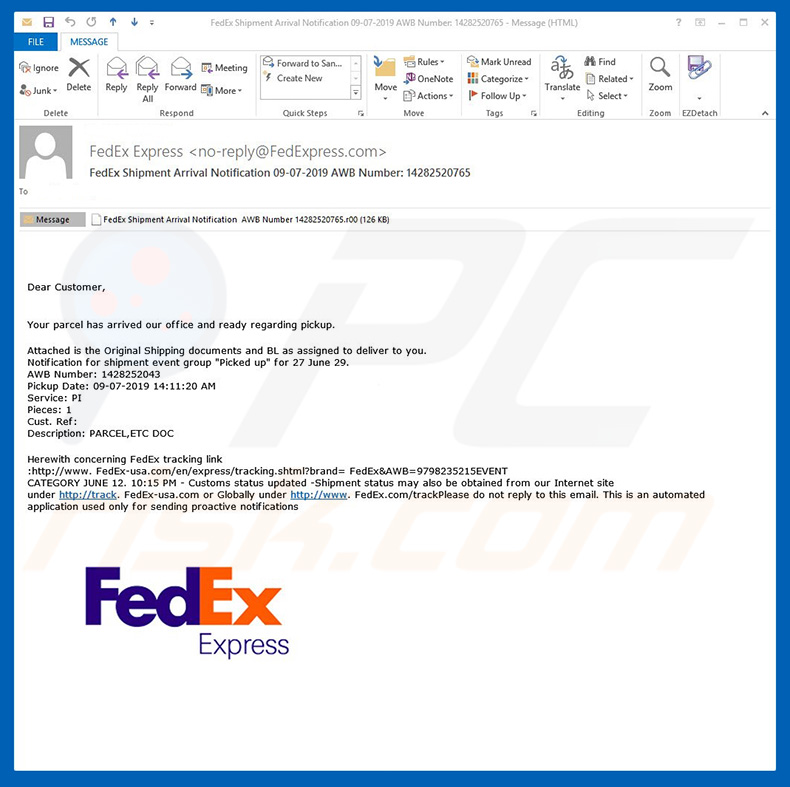
Kampania spamowa „wirusa e-mailowego FedEx Express" jest dość prosta. Cyberprzestępcy wysyłają setki tysięcy oszukańczych e-maili, które zawierają wiadomości twierdzące, że dotarła paczka odbiorcy, a szczegółowe informacje znajdują się w załączonym pliku. W ten sposób przestępcy próbują sprawiać wrażenie bycia uzasadnionymi i nakłonić odbiorców do otwarcia pliku. Niestety, otwarcie go powoduje to infekcję wspomnianego trojana LokiBot. Należy pamiętać, że FedEx jest legalną firmą i nie ma nic wspólnego z tą kampanią spamową. Cyberprzestępcy często ukrywają się za nazwami dużych firm i agencji rządowych, ponieważ odbiorcy znacznie częściej otwierają załączniki otrzymane od znanych organizacji. Malware LokiBot stanowi poważne zagrożenie dla twojej prywatności. Trojan zapisuje różne dane uwierzytelniające konta, takie jak loginy/hasła, dane e-mail itd. Zwróć uwagę, że istnieje wersja LokiBot na Androida, która jest jeszcze bardziej zaawansowana i umożliwia symulowanie aplikacji w celu nakłonienia użytkowników do wykonania różnych czynności. Na przykład LokiBot może otworzyć okno „konta bankowego" i wyświetlić powiadomienie fałszywie twierdzące, że ktoś przelał pieniądze na konto ofiary. Ponadto, powiadomienie zachęca użytkowników do wprowadzenia danych logowania do konta. Wszystkie zebrane dane są przechowywane na zdalnym serwerze kontrolowanym przez cyberprzestępców. Ponieważ osoby te dążą do generowania jak największego dochodu, mogą nadużywać skradzionych kont poprzez zakupy online, bezpośrednie transakcje finansowe itp. Osoby te mogą nawet próbować pożyczyć pieniądze od kontaktów ofiary na kontach e-mail, sieciach społecznościowych itd. Ofiary mogą stracić oszczędności i zaciągnąć znaczne zadłużenie. Dlatego obecność LokiBot może prowadzić do strat finansowych i poważnych problemów z prywatnością. Jeśli otworzyłeś załączniki rozsyłane za pośrednictwem tej kampanii spamowej i podejrzewasz, że twój system jest zainfekowany, natychmiast wykonaj pełne skanowanie systemu za pomocą renomowanego oprogramowania antywirusowego i usuń wszystkie wykryte zagrożenia.
| Nazwa | Wirus e-mail ze spamem FedEx Express |
| Typ zagrożenia | Trojan, wirus kradnący hasła, malware bankowe, spyware |
| Oszustwo | Powiadomienie o dostawie przesyłki FedEx. |
| Załącznik(i) | FedEx Shipment Arrival Notification AWB Number 14282520765.r00 |
| Nazwy wykrycia (złośliwy załącznik) | Avast (Win32:CrypterX-gen [Trj]), BitDefender (Gen:Variant.Razy.530795), ESET-NOD32 (wariant Win32/Injector.EGML), Kaspersky (Backdoor.Win32.Androm.stjf), Pełna lisya wykrycia (VirusTotal) |
| Objawy | Trojany są zaprojektowane, aby podstępnie infiltrować komputer ofiary i pozostawać cichymi, w wyniku czego na zainfekowanej maszynie ne ma jasno widocznych objawów. |
| Ładunek | Trojan LokiBot |
| Metody dystrybucji | Zainfekowane załączniki e-mail, złośliwe ogłoszenia internetowe, inżynieria społeczna, narzędzia "łamania" oprogramowania. |
| Zniszczenie | Skradzione informacje bankowe, hasła, kradzież tożsamości, komputer ofiary dodany do botnetu. |
| Usuwanie malware (Windows) |
Aby usunąć możliwe infekcje malware, przeskanuj komputer profesjonalnym oprogramowaniem antywirusowym. Nasi analitycy bezpieczeństwa zalecają korzystanie z Combo Cleaner. Pobierz Combo CleanerBezpłatny skaner sprawdza, czy twój komputer jest zainfekowany. Aby korzystać z w pełni funkcjonalnego produktu, musisz kupić licencję na Combo Cleaner. Dostępny jest 7-dniowy bezpłatny okres próbny. Combo Cleaner jest własnością i jest zarządzane przez RCS LT, spółkę macierzystą PCRisk. |
Istnieją dziesiątki kampanii spamowych, które są podobne do „FedEx Express Email Virus", w tym "Hydrotech Email Virus", "Maritime Email Virus" i "Google Winner Email Scam". Niektóre są wykorzystywane do rozsyłania złośliwego oprogramowania, a inne do wyłudzania pieniędzy od niczego niepodejrzewających użytkowników. W każdym razie zaufanie tym wiadomościom e-mail może spowodować szereg problemów, w tym infekcje systemowe wysokiego ryzyka, utratę finansów/danych, kwestie prywatności itp.
Jak "wirus e-mailowy FedEx Express" zainfekował mój komputer?
Jak wspomniano, kampania spamowa „wirusa e-mailowego FedEx Express" promuje złośliwy załącznik. W czasie badań, załączony plik był archiwum .r00, które zawierało plik wykonywalny przedstawiony jako powiadomienie o dostarczeniu. Otwarcie tego pliku powoduje infekcję malware, jednak rozpowszechnianie plików archiwum jest dość nietypowe. W większości przypadków załączniki są w formacie różnych dokumentów Microsoft Office (Word, Excel itp.), które zawierają złośliwe makra. Po otwarciu, załączniki te wymagają pozwolenia na uruchamianie poleceń makr przeznaczonych do pobierania i instalowania złośliwego oprogramowania w systemie. Głównymi przyczynami tych infekcji komputerowych jest niewielka wiedza na temat tych zagrożeń i nieostrożne zachowanie.
Jak uniknąć instalacji malware?
Ostrożnie obchodź się ze wszystkimi załącznikami do wiadomości e-mail. Pliki/linki otrzymane z podejrzanych/nierozpoznawalnych adresów e-mail nigdy nie powinny być otwierane. To samo dotyczy załączników, które są nieistotne lub nie dotyczą ciebie. Pamiętaj, że przestępcy często wysyłają e-maile z twierdzeniami które mogą wydawać się zbyt piękne, aby były prawdziwe (np. odbiorca wygrał na loterii, odziedziczył część aktywów itp.). W rzeczywistości nie są one prawdziwe i nigdy nie daj się nabrać na takie sztuczki. Nowsze wersje (2010 i nowsze) pakietu Microsoft Office są wyposażone w funkcję „Widoku chronionego", która umożliwia pakietowi oprogramowania otwieranie nowo pobranych dokumentów w formacie „tylko do odczytu". Zapobiega to automatycznemu uruchamianiu makr przez złośliwe dokumenty. Podsumowując, kluczem do bezpieczeństwa komputera jest ostrożność. Jeśli już otworzyłeś załącznik „wirusa e-mailowego FedEx Express", zalecamy wykonanie skanowania za pomocą Combo Cleaner Antivirus dla Windows, aby automatycznie usunąć obecne malware
Tekst prezentowany w tej e-mailowej kampanii spamowej:
Dear Customer,
Your parcel has arrived our office and ready regarding pickup.
Attached is the Original Shipping documents and BL as assigned to deliver to you. Notification for shipment event group "Picked up" for 27 June 29. AWB Number: 1428252043 Pickup Date: 09-07-2019 14:11:20 AM Service: PI Pieces: 1 Cust. Ref: Description: PARCEL,ETC DOC
Herewith concerning FedEx tracking link :hxxp://www. FedEx-usa.com/en/express/tracking.shtml?brand= FedEx&AWB=9798235215EVENT CATEGORY JUNE 12. 10:15 PM - Customs status updated -Shipment status may also be obtained from our Internet site under hxxp://track. FedEx-usa.com or Globally under hxxp://www. FedEx.com/trackPlease do not reply to this email. This is an automated application used only for sending proactive notifications
Zrzut ekranu procesu LokiBot ("FedEx Shipment Arrival Notification AWB Number 14282520765.exe") w Menedżerze Zadań Windows:
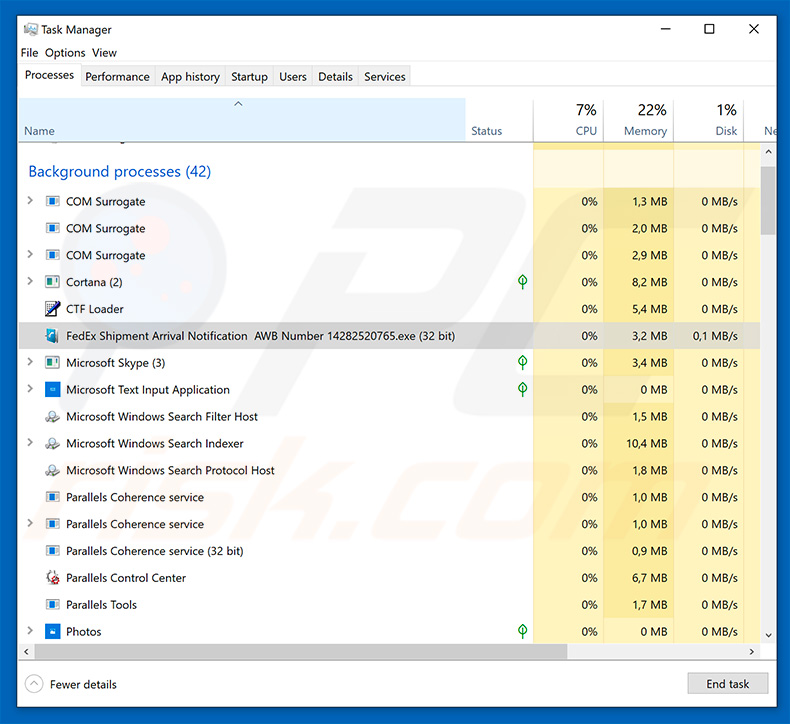
Złośliwy załącznik (FedEx Shipment Arrival Notification AWB Number 14282520765.r00) dystrybuowany poprzez kampanię spamową "eiwusa e-mailowego FedEx Express":
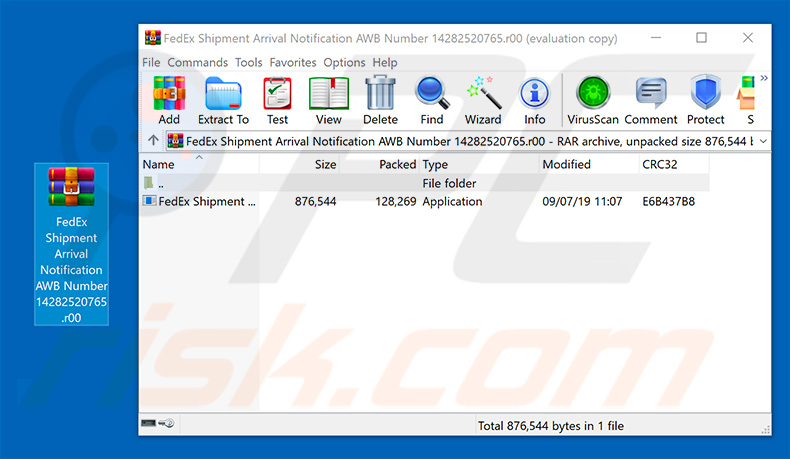
Inny wariant e-mailowa spamowego o tematyce FedEx Express, używanego do rozsyłania malware LokiBot:
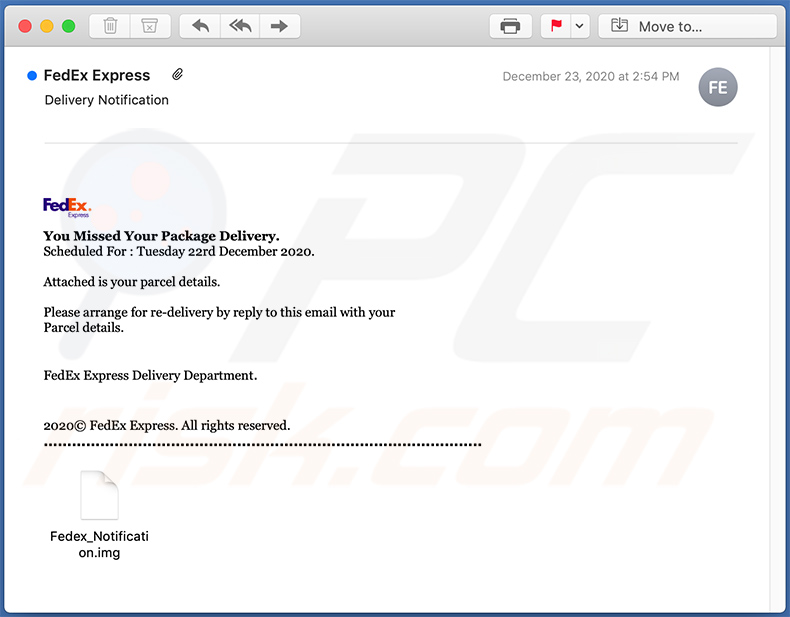
Prezentowany w nim tekst:
Subject: Delivery Notification
You Missed Your Package Delivery.
Scheduled For : Tuesday 22rd December 2020.Attached is your parcel details.
Please arrange for re-delivery by reply to this email with your
Parcel details.
FedEx Express Delivery Department.
2020© FedEx Express. All rights reserved.
Natychmiastowe automatyczne usunięcie malware:
Ręczne usuwanie zagrożenia może być długim i skomplikowanym procesem, który wymaga zaawansowanych umiejętności obsługi komputera. Combo Cleaner to profesjonalne narzędzie do automatycznego usuwania malware, które jest zalecane do pozbycia się złośliwego oprogramowania. Pobierz je, klikając poniższy przycisk:
POBIERZ Combo CleanerPobierając jakiekolwiek oprogramowanie wyszczególnione na tej stronie zgadzasz się z naszą Polityką prywatności oraz Regulaminem. Aby korzystać z w pełni funkcjonalnego produktu, musisz kupić licencję na Combo Cleaner. Dostępny jest 7-dniowy bezpłatny okres próbny. Combo Cleaner jest własnością i jest zarządzane przez RCS LT, spółkę macierzystą PCRisk.
Szybkie menu:
- Czym jest "wirus e-mailowy FedEx Express"?
- KROK 1. Manualne usuwanie malware LokiBot.
- KROK 2. Sprawdź, czy twój komputer jest czysty.
Jak manualnie usunąć malware?
Ręczne usuwanie malware jest skomplikowanym zadaniem. Zwykle lepiej jest pozwolić programom antywirusowym lub anty-malware zrobić to automatycznie. Aby usunąć to malware zalecamy użycie Combo Cleaner Antivirus dla Windows. Jeśli chcesz manualnie usunąć malware, pierwszym krokiem jest zidentyfikowanie jego nazwy. Oto przykład podejrzanego programu uruchomionego na komputerze użytkownika:

Jeśli zaznaczyłeś listę programów uruchomionych na komputerze, na przykład używając menedżera zadań i zidentyfikowałeś program, który wygląda podejrzanie, powinieneś wykonać te kroki:
 Pobierz program o nazwie Autoruns. Pokazuje on automatyczne uruchamianie aplikacji, rejestr i lokalizacje systemów plików:
Pobierz program o nazwie Autoruns. Pokazuje on automatyczne uruchamianie aplikacji, rejestr i lokalizacje systemów plików:

 Uruchom ponownie swój komputer w trybie awaryjnym:
Uruchom ponownie swój komputer w trybie awaryjnym:
Użytkownicy Windows XP i Windows 7: Uruchom swój komputer w Trybie awaryjnym z obsługą sieci: Kliknij przycisk Start, kliknij polecenie Zamknij, kliknij opcję Uruchom ponownie, kliknij przycisk OK. Podczas uruchamiania komputera naciśnij klawisz F8 na klawiaturze tak wiele razy, aż zobaczysz Menu opcji zaawansowanych systemu Windows, a następnie wybierz opcję Tryb awaryjny z obsługą sieci z listy.

Film pokazujący jak uruchomić system Windows 7 w „Trybie awaryjnym z obsługą sieci":
Użytkownicy Windows 8: Przejdź do ekranu startowego Windows 8, wpisz Advanced. W wynikach wyszukiwania wybierz opcję Ustawienia. Kliknij na zaawansowane opcje startowe. W otwartym oknie „Ogólne ustawienia komputera" wybierz Zaawansowane uruchamianie. Kliknij przycisk „Uruchom ponownie teraz". Komputer zostanie ponownie uruchomiony w „Menu zaawansowanych opcji uruchamiania." Kliknij przycisk „Rozwiązywanie problemów", a następnie kliknij przycisk „Opcje zaawansowane". Na ekranie zaawansowanych opcji kliknij „Ustawienia uruchamiania." Kliknij przycisk „Uruchom ponownie". Komputer uruchomi się ponownie do ekranu Ustawienia startowe. Naciśnij „5", aby uruchomić w Trybie awaryjnym z obsługą sieci.

Film pokazujący, jak uruchomić Windows 8 w „Trybie awaryjnym z obsługą sieci":
Użytkownicy Windows 10: Kliknij logo Windows i wybierz ikonę Zasilania. W otwartym menu kliknij „Uruchom ponownie" przytrzymując przycisk „Shift" na klawiaturze. W oknie „Wybierz opcję" kliknij przycisk „Rozwiązywanie problemów", a następnie wybierz opcję „Opcje zaawansowane". W menu zaawansowanych opcji wybierz „Ustawienia uruchamiania" i kliknij przycisk „Uruchom ponownie". W poniższym oknie powinieneś kliknąć przycisk „F5" na klawiaturze. Spowoduje to ponowne uruchomienie systemu operacyjnego w trybie awaryjnym z obsługą sieci.

Film pokazujący jak uruchomić Windows 10 w „Trybie awaryjnym z obsługą sieci":
 Wyodrębnij pobrane archiwum i uruchom plik Autoruns.exe.
Wyodrębnij pobrane archiwum i uruchom plik Autoruns.exe.

 W aplikacji Autoruns kliknij „Opcje" u góry i odznacz opcje „Ukryj puste lokalizacje" i „Ukryj wpisy Windows". Po tej procedurze kliknij ikonę „Odśwież".
W aplikacji Autoruns kliknij „Opcje" u góry i odznacz opcje „Ukryj puste lokalizacje" i „Ukryj wpisy Windows". Po tej procedurze kliknij ikonę „Odśwież".

 Sprawdź listę dostarczoną przez aplikację Autoruns i znajdź plik malware, który chcesz wyeliminować.
Sprawdź listę dostarczoną przez aplikację Autoruns i znajdź plik malware, który chcesz wyeliminować.
Powinieneś zapisać pełną ścieżkę i nazwę. Zauważ, że niektóre malware ukrywa swoje nazwy procesów pod prawidłowymi nazwami procesów systemu Windows. Na tym etapie bardzo ważne jest, aby unikać usuwania plików systemowych. Po zlokalizowaniu podejrzanego programu, który chcesz usunąć, kliknij prawym przyciskiem myszy jego nazwę i wybierz „Usuń".

Po usunięciu malware za pomocą aplikacji Autoruns (zapewnia to, że malware nie uruchomi się automatycznie przy następnym uruchomieniu systemu), należy wyszukać jego nazwę na komputerze. Przed kontynuowaniem należy włączyć ukryte pliki i foldery. Jeśli znajdziesz plik malware, upewnij się, że go usunąłeś.

Uruchom ponownie komputer w normalnym trybie. Wykonanie poniższych czynności powinno pomóc w usunięciu malware z twojego komputera. Należy pamiętać, że ręczne usuwanie zagrożeń wymaga zaawansowanych umiejętności obsługi komputera. Zaleca się pozostawienie usuwania malware programom antywirusowym i zabezpieczającym przed malware. Te kroki mogą nie działać w przypadku zaawansowanych infekcji malware. Jak zawsze lepiej jest uniknąć infekcji, niż później próbować usunąć malware. Aby zapewnić bezpieczeństwo swojego komputera, należy zainstalować najnowsze aktualizacje systemu operacyjnego i korzystać z oprogramowania antywirusowego.
Aby mieć pewność, że twój komputer jest wolny od infekcji malware, zalecamy jego skanowanie za pomocą Combo Cleaner Antivirus dla Windows.
Udostępnij:

Tomas Meskauskas
Ekspert ds. bezpieczeństwa, profesjonalny analityk złośliwego oprogramowania
Jestem pasjonatem bezpieczeństwa komputerowego i technologii. Posiadam ponad 10-letnie doświadczenie w różnych firmach zajmujących się rozwiązywaniem problemów technicznych i bezpieczeństwem Internetu. Od 2010 roku pracuję jako autor i redaktor Pcrisk. Śledź mnie na Twitter i LinkedIn, aby być na bieżąco z najnowszymi zagrożeniami bezpieczeństwa online.
Portal bezpieczeństwa PCrisk jest prowadzony przez firmę RCS LT.
Połączone siły badaczy bezpieczeństwa pomagają edukować użytkowników komputerów na temat najnowszych zagrożeń bezpieczeństwa w Internecie. Więcej informacji o firmie RCS LT.
Nasze poradniki usuwania malware są bezpłatne. Jednak, jeśli chciałbyś nas wspomóc, prosimy o przesłanie nam dotacji.
Przekaż darowiznęPortal bezpieczeństwa PCrisk jest prowadzony przez firmę RCS LT.
Połączone siły badaczy bezpieczeństwa pomagają edukować użytkowników komputerów na temat najnowszych zagrożeń bezpieczeństwa w Internecie. Więcej informacji o firmie RCS LT.
Nasze poradniki usuwania malware są bezpłatne. Jednak, jeśli chciałbyś nas wspomóc, prosimy o przesłanie nam dotacji.
Przekaż darowiznę
▼ Pokaż dyskusję